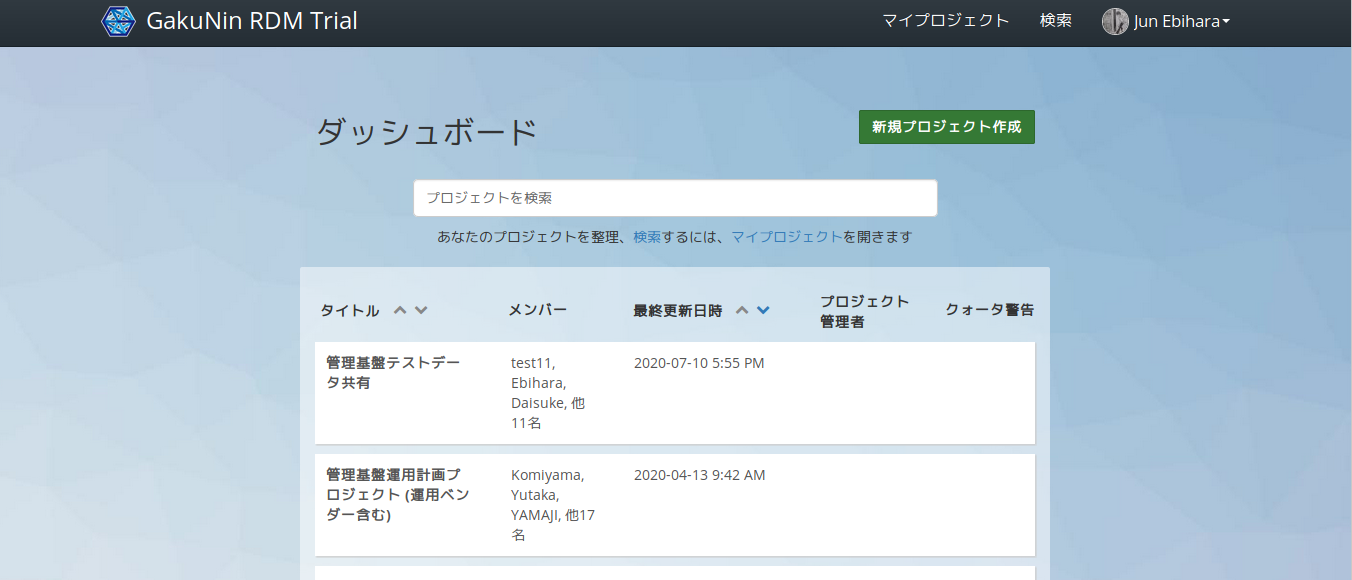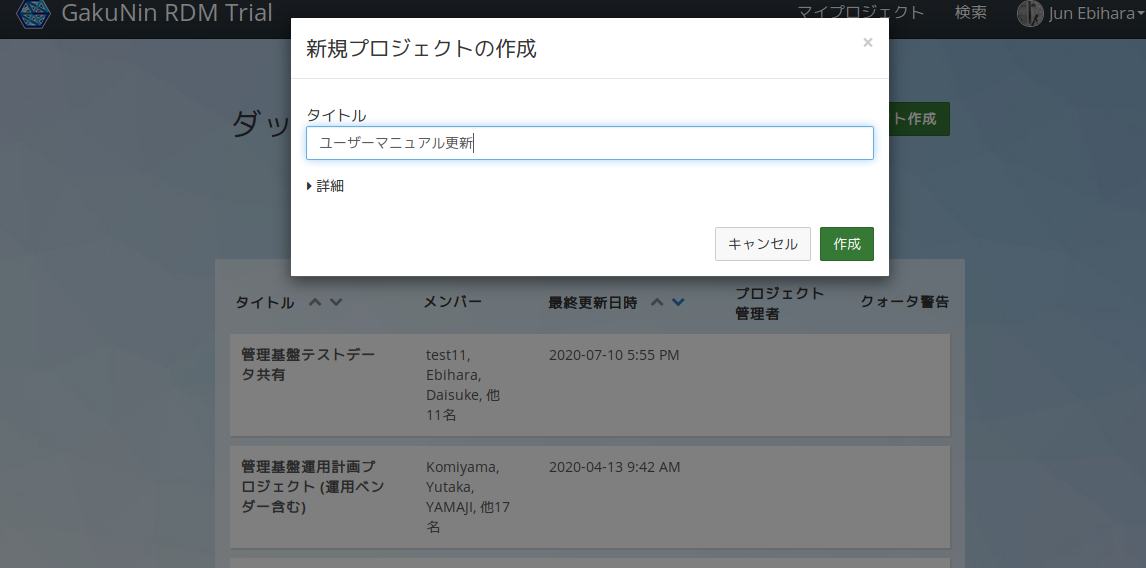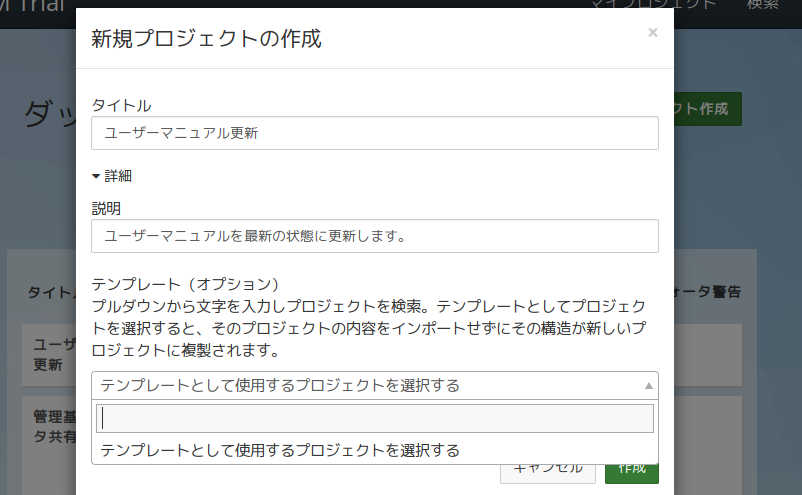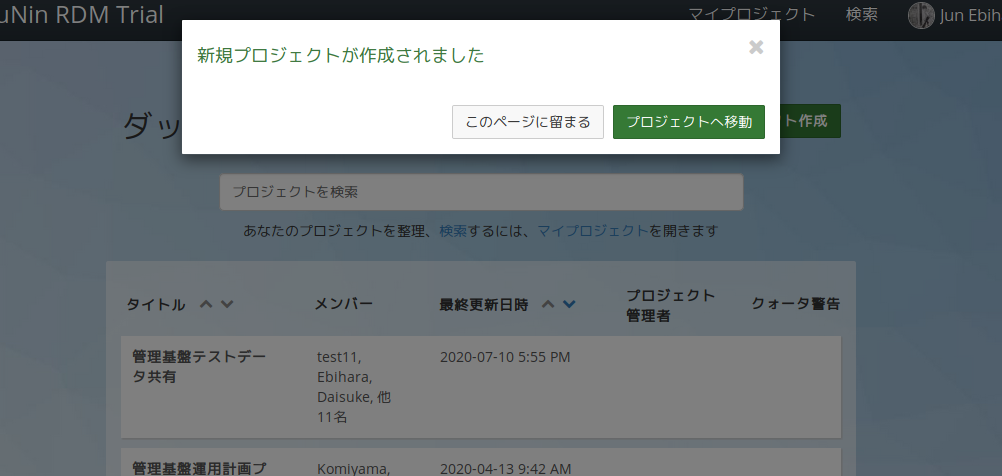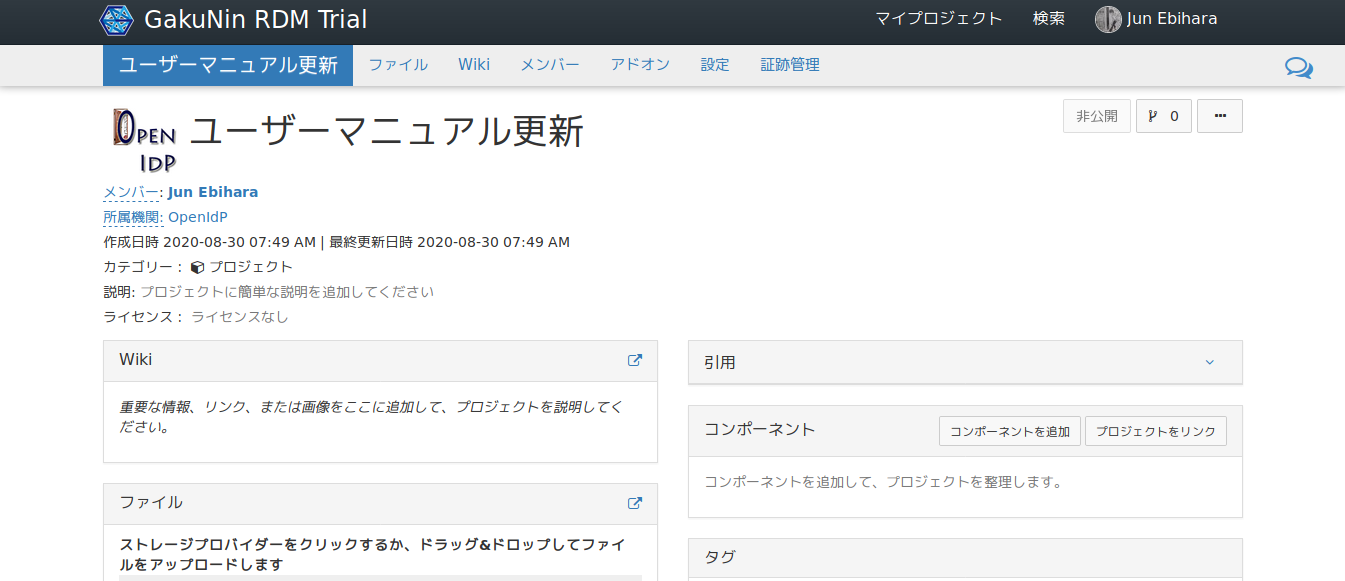このサイトは https://support.rdm.nii.ac.jp/![]() へ移転しました。
へ移転しました。
プロジェクトを作成する
GakuNin RDMにサインインすると、ダッシュボードが表示されます。ダッシュボード右上の「新規プロジェクト作成」ボタンを押下すると、モーダルウィンドウ(子ウィンドウ)が現れます。
プロジェクト名と説明を設定する
モーダルウィンドウ内の最初の入力欄にプロジェクト名を入力します。
オプションで作成するプロジェクトについての説明を設定できます。「詳細」をクリックすると「説明」欄が現れます。タイトルと説明を設定したら、緑色の「作成」ボタンを押下します。
プロジェクトが作成されたこと確認するメッセージが表示されますので、緑の「プロジェクトへ移動」ボタンを押下してください。
作成したプロジェクトのメイン画面へと移動します。
プロジェクト・メイン画面
プロジェクトのメイン画面からは、プロジェクトの説明表示や、Wikiの作成、ファイルアップロード、タグの追加などが可能です。
作成したプロジェクト配下には、コンポーネントと呼ばれるサブプロジェクトを作ることができます。
コンポーネントを使うとプロジェクトを階層的に作成/管理することができます。コンポーネントでは、プロジェクトと同じ機能を利用できます。
概要
コンテンツ ツール